Tシャツ・ウェア・グッズプリント
フィルムプリント方式
対応アプリケーションPDF入稿対応外商品となります。
Illustrator/Photoshop
【Adobe Photoshopでご入稿の場合】
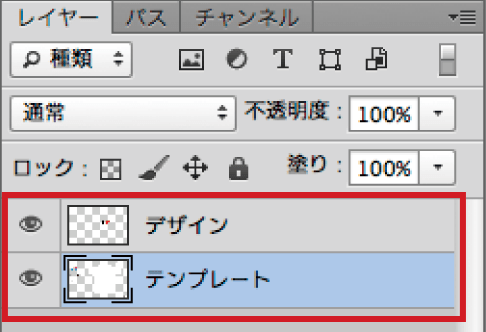
- 解像度は350dpi以上を推奨しております。詳しくは「画像ファイルの解像度」をご参照ください。
- テンプレートとデザイン以外の不要なレイヤーは削除し、統合せずにpsd形式でご入稿ください。
- 必ず当社テンプレートをご使用ください。
白デザイン部分のプリントについて
白で作成されたデザインも表現できます。
- データ上の白い部分は、そのまま白く表現されます。必要なデザイン部分以外は透明化してください。
- 不要な白デザインの有無については、テンプレートに記載の「ボディ色変え方法」を行い、必ずご確認ください。
- Adobe Illustratorの表示メニュー→「透明グリッドを表示」でもご確認いただけます。

【 例1 】プリント生地が緑色の場合




【 例2 】プリント生地が橙色の場合




微細な文字やデザインの再現性について
オブジェクト間の隙間を確保してください。
オブジェクト間に0.5mm以下の間隔がある場合、プリント時に表現できない可能性があります。必要なデザインの間隔は、0.5mm以上開けて作成してください。

線の太さや文字の大きさにご注意ください。
細かいデザインはプリントされなかったり、欠けてしまう場合があります。デザインの太さは1mm以上で作成してください。




効果の使用について
透明効果やぼかしの効果を使用した表現は推奨しておりません。
下地にホワイトインクを印刷します。そのため効果を使用した表現が忠実にできず印刷されない可能性もあります。詳しくは下記の見本をご確認ください。

透明効果


ぼかし


ドロップシャドウ












